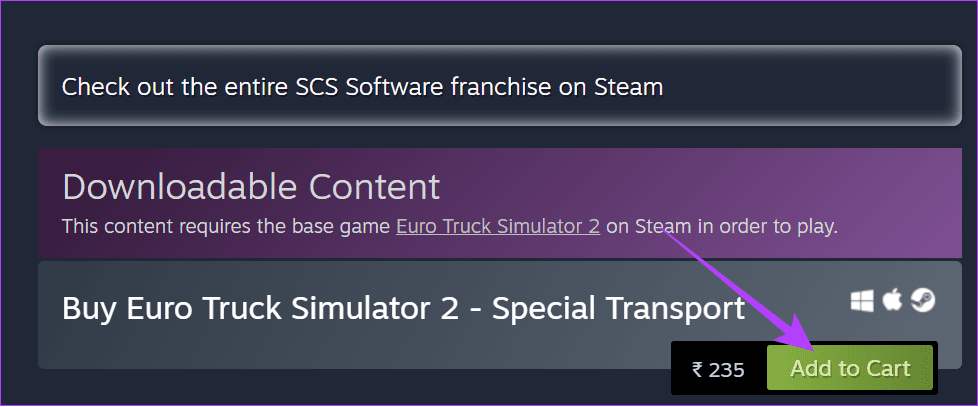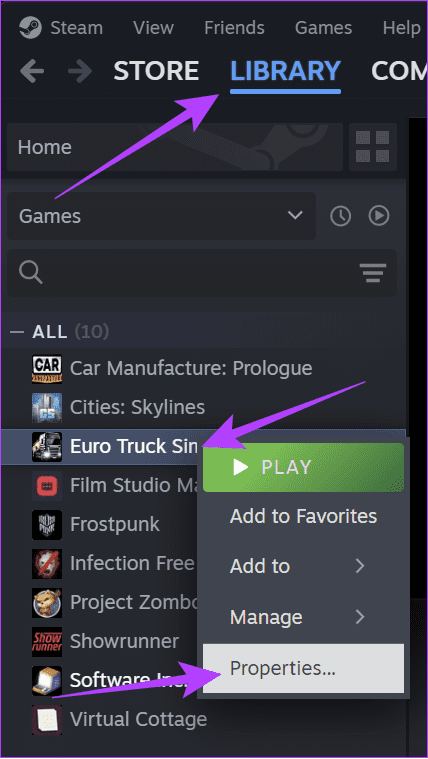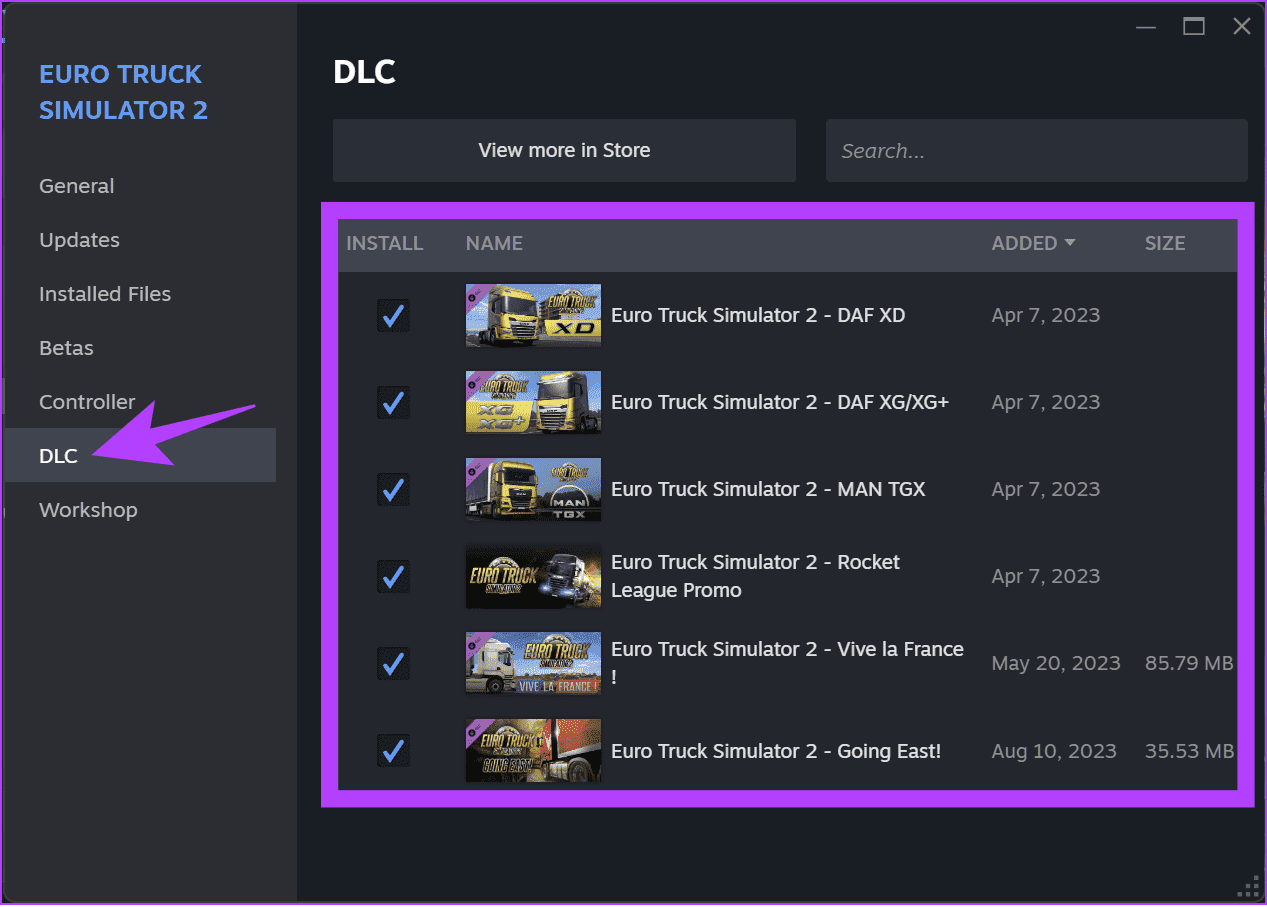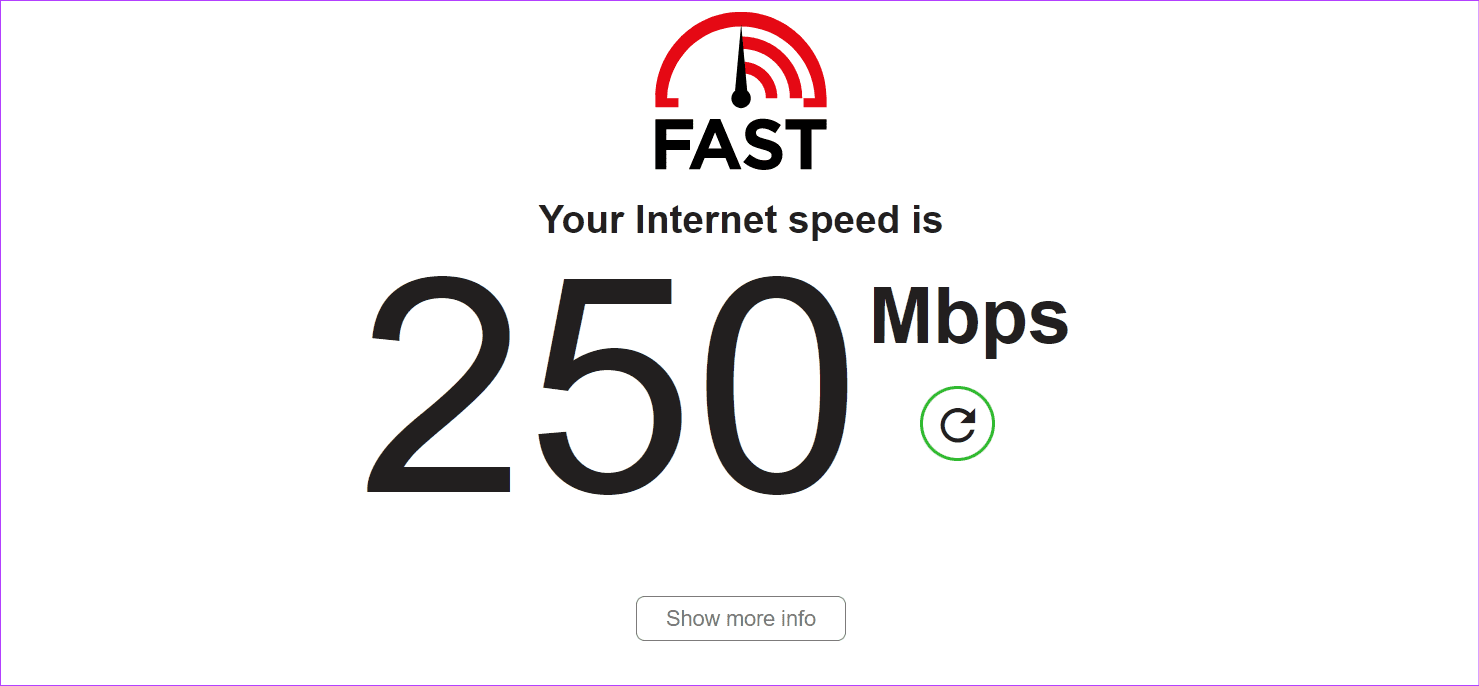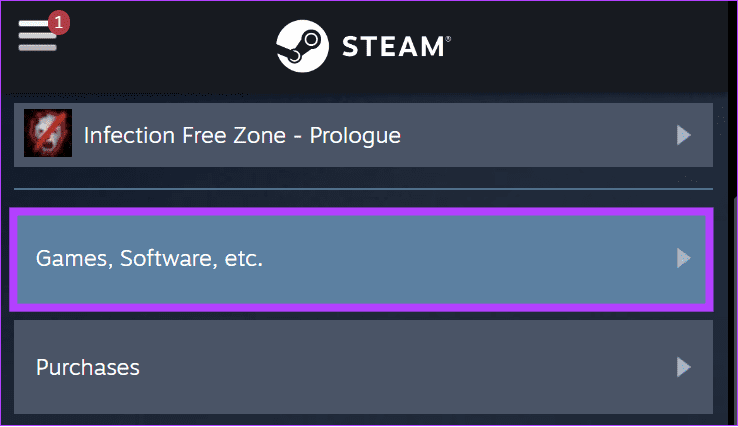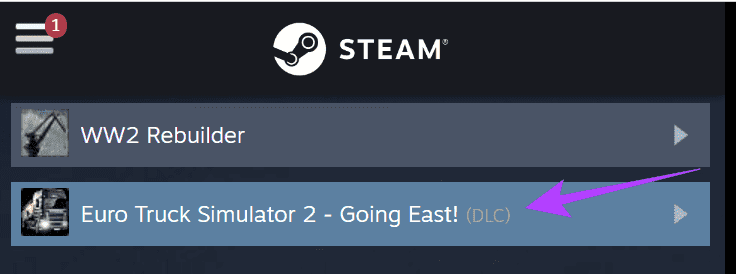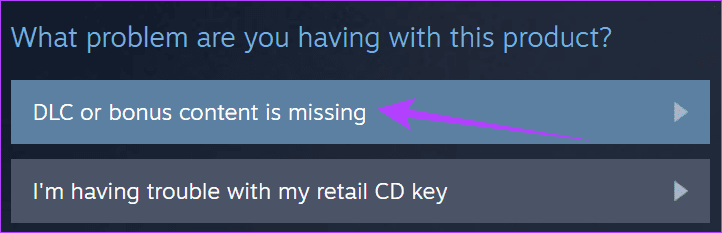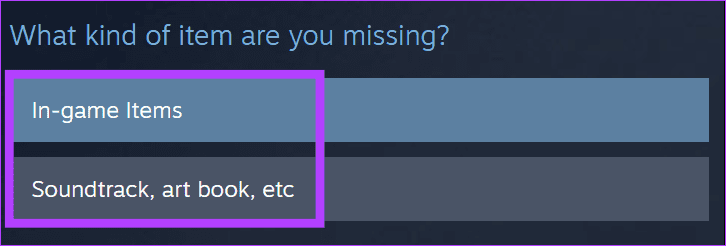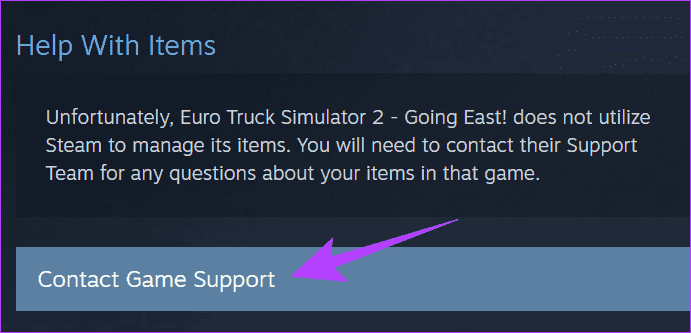Comment installer et gérer le contenu téléchargeable (DLC) sur Steam
Même si Steam est l'un des plus grands magasins de jeux en ligne, il y aura des moments où vous aurez l'impression d'avoir épuisé tout le contenu disponible dans le jeu et qu'il ne reste plus rien d'autre. C'est là qu'intervient le contenu téléchargeable (DLC), où les développeurs de jeux vous permettent de profiter d'un plus de votre jeu avec du contenu supplémentaire. Mais comment installer des DLC sur Steam ? Découvrez-le dans ce guide.
En plus de vous guider à travers les étapes d'installation du DLC sur Steam après l'achat, nous explorerons ce qu'est le DLC et si vous devriez y consacrer votre argent et votre temps, tout en répondant aux questions connexes dans ce guide.
QU'EST-CE QUE LE DLC SUR STEAM
DLC est l'abréviation de contenu téléchargeable, qui fournit du contenu de jeu supplémentaire que les joueurs peuvent télécharger pour améliorer ou étendre leur expérience de jeu. Le DLC peut prendre différentes formes, notamment des niveaux, des personnages, des quêtes, des skins, de nouvelles armes, etc.
Les DLC sont généralement vendus pour une fraction du prix original du jeu, mais il existe des cas où les développeurs proposent des DLC gratuitement. Bien qu'il ne soit pas nécessaire de télécharger le DLC, cela débloquera des fonctionnalités telles que :
Jeu étendu : le DLC offre des heures de jeu supplémentaires, gardant ainsi l'expérience de jeu à jour.
Communauté et mises à jour : améliorations des mécanismes de jeu existants, telles que l'ajout de fonctionnalités demandées par la communauté.
Assistance aux développeurs : l'achat de DLC est un moyen de soutenir vos développeurs de jeux préférés et leurs efforts continus pour améliorer et développer le jeu.
Comment installer le DLC sur Steam
La première étape pour télécharger un DLC sur Steam consiste à vérifier si votre jeu contient un DLC. Pour ça:
Étape 1: Ouvrir une application Steam Assurez-vous d’enregistrer Entrée sur votre compte.
Étape 2: Sélectionnez le jeu parmi Bibliothèque Quel contenu vous souhaitez installer DLC téléchargeable pour cela.
Passons à l'étape 3 : Maintenant, cliquez DLC Par ici.
Étape 4: Sélectionnez le DLC que vous souhaitez télécharger.
Étape 5: Cliquez Ajouter au panier Suivez le processus d'achat. C'est la même chose que d'acheter un jeu.
Passons à l'étape 6 : Cliquez Installer du contenu Au Page de réception.
COMMENT GÉRER LES DLC SUR STEAM (INSTALLER/DÉSINSTALLER DLC)
Après avoir installé le DLC, il vous sera peut-être demandé de l'activer ou de le désactiver en fonction de vos besoins. Cela peut être nécessaire pour ceux qui possèdent un appareil peu performant. Pour gérer votre DLC :
Étape 1: Ouvert Steam Et sélectionnez la bibliothèque.
Étape 2: Clic droit Jeu Que vous souhaitez gérer le contenu DLC téléchargeable pour cela Et sélectionnez Propriétés.
Passons à l'étape 3 : Dans cette fenêtre, choisissez DLC. Ici, vous pouvez l'activer et le désactiver. Une fois terminé, fermez la fenêtre et commencez Jouer.
La désactivation du DLC entre les deux peut provoquer un crash du jeu ou entraîner une perte de progression. Par conséquent, il est préférable d'activer ou de désactiver le DLC lorsque le jeu n'est pas en cours d'exécution.
Correctif pour le DLC acheté mais non téléchargé ou consulté
Vous avez acheté le DLC mais vous ne le trouvez toujours pas dans votre bibliothèque, ou pire, il n'apparaît pas dans vos achats. Dans ce cas, essayez les correctifs suivants :
1. Vérifiez votre connexion Internet
Habituellement c'est Connexion Internet C'est ce qui peut causer des problèmes comme celui-ci. Par conséquent, vérifiez si vous disposez d’une connexion Internet stable et, sinon, passez à un meilleur forfait ou à un meilleur fournisseur de services. Assurez-vous également d'éteindre et de rallumer votre modem une fois par semaine.
2. Vérifiez la compatibilité du jeu
Assurez-vous que le DLC acheté est compatible avec la version du jeu que vous avez installée. La plupart des DLC nécessitent que vous mettiez à jour votre jeu vers la dernière version pour qu'il fonctionne.
3. Redémarrez Steam
Essayez de forcer la fermeture et le redémarrage du client Steam. Cette étape simple peut parfois résoudre les problèmes liés au téléchargement.
4. Vérifiez l'espace de stockage
Assurez-vous de disposer de suffisamment d'espace de stockage sur votre système pour installer le DLC. Si vous manquez d’espace de stockage, cela peut empêcher votre téléchargement.
5. Vérifiez si le DLC est activé
Certains jeux nécessitent que vous activiez du contenu téléchargeable (DLC) dans le jeu lui-même. Par conséquent, lancez le jeu et accédez à la section DLC du menu du jeu pour vous assurer que le contenu est activé.
6. Pilotes graphiques
Assurez-vous Pilotes graphiques mis à jour Tu as. Des pilotes obsolètes peuvent parfois entraîner des problèmes avec les téléchargements de DLC.
7. Contactez l'assistance Steam
Enfin, contactez le support Steam et demandez de l'aide. Pour ça:
Étape 1: Ouvrez la page d'assistance Steam en utilisant le lien ci-dessous. Enregistrez Entrée sur votre compte si vous ne l’avez pas fait.
Étape 2: Ici, choisissez Jeux Programmes, etc.
Passons à l'étape 3 : Sélectionner DLC De la liste.
Étape 4: Ici, cliquez "Il manque du DLC ou du contenu supplémentaire."
Étape 5: Ensuite, choisissez entre Objets du jeu Ou la bande originale, ou le livre d'art, etc. Ici, nous choisissons entre les objets du jeu.
Passons à l'étape 6 : Étant donné que l'élément que nous avons sélectionné provenait du développeur du jeu, il nous a été demandé de cliquer sur Contacter l'assistance du jeu. Cela peut changer si le DLC est publié depuis Steam. Ici, vous obtiendrez des informations sur la manière de contacter les développeurs du jeu.
FAQ SUR L'INSTALLATION DES DLC À PARTIR DE STEAM
1. Puis-je utiliser des DLC sur Steam ?
Oui. Vous pouvez demander un remboursement dans les quatorze jours suivant l'achat du DLC. Vous devez également disposer de moins de deux heures de jeu principal depuis l’achat du DLC. Par conséquent, si vous ne consommez pas tout le contenu DLC, vous pouvez demander un remboursement.
2. Pouvez-vous télécharger le DLC sans posséder le jeu ?
Non, même si vous pouvez toujours acheter des DLC sur Steam, vous devez acheter et télécharger le jeu pour y jouer.
3. Pouvez-vous partager des DLC sur Steam ?
Bien que vous puissiez partager une page DLC depuis Steam, vous ne pouvez pas partager de contenu téléchargé.
Amusez-vous davantage avec le contenu téléchargeable (DLC).
Maintenant que vous savez tout sur Steam et comment installer le DLC sur Steam, vous pouvez profiter des avantages du jeu et passer un bon moment. Si vous avez encore des questions ou des suggestions, faites-le nous savoir dans les commentaires ci-dessous.